- Autor Jason Gerald [email protected].
- Public 2023-12-16 11:06.
- Última modificación 2025-01-23 12:16.
Este wikiHow te enseñará cómo determinar qué generación de iPod estás usando. La forma más fácil de determinar esto es comparar su iPod con las otras generaciones de iPod que aparecen en el sitio web de Apple. Sin embargo, también puede utilizar el número de modelo del iPod para determinar la generación del dispositivo.
Paso
Método 1 de 5: uso del sitio web de Apple
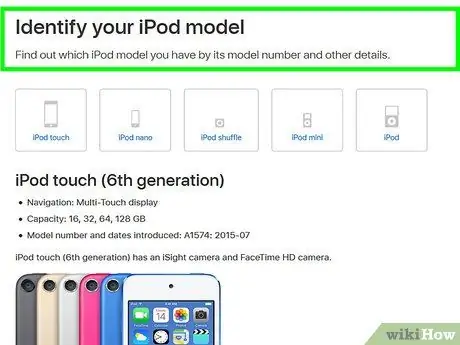
Paso 1. Vaya al sitio "Identifique su modelo de iPod" de Apple
Visite https://support.apple.com/en-us/ht204217 a través del navegador web de su computadora. En este sitio, Apple muestra una lista de varios modelos de iPod producidos.
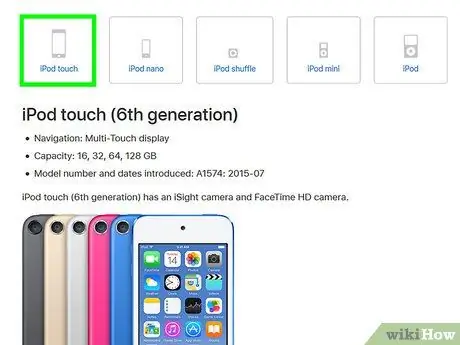
Paso 2. Elija un modelo
En la parte superior de la página, haga clic en la opción de iPod que corresponda a su modelo de iPod. Se le llevará a la página de la última generación de iPod para el modelo seleccionado.
Si no está seguro de qué modelo de iPod tiene, desplácese hacia abajo hasta que encuentre una imagen de iPod que se parezca a su dispositivo
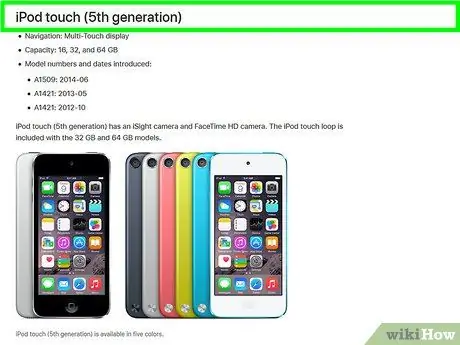
Paso 3. Encuentra el modelo de iPod
Revise diferentes generaciones de iPods hasta que encuentre un dispositivo que se parezca a su modelo de iPod.
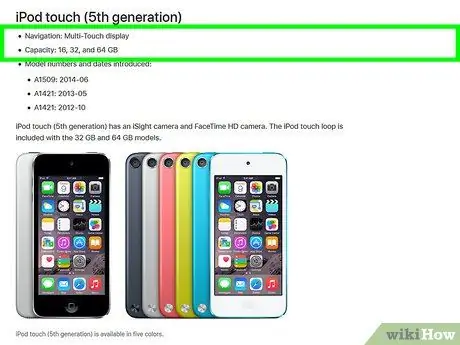
Paso 4. Compare el modelo de iPod con su dispositivo
Bajo el encabezado de generación de modelo, puede ver una lista de características que tiene el iPod. Si las funciones que se muestran coinciden con las funciones del dispositivo, ha logrado averiguar qué generación de iPod está utilizando.
Si las características que se muestran debajo de la generación seleccionada no coinciden, desplácese por la pantalla para buscar otra generación y compare las características nuevamente
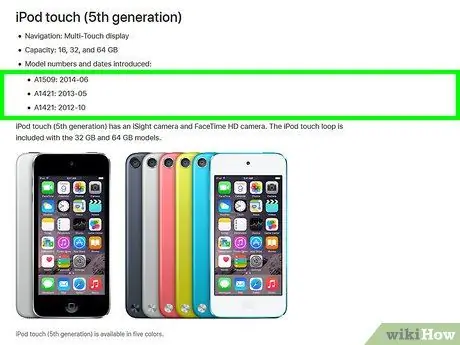
Paso 5. Preste atención al número de modelo de su iPod
Si no puede saber la generación del dispositivo que está utilizando a partir de las ilustraciones o imágenes del sitio web de Apple (o simplemente desea verificar qué generación de iPod tiene), siga estos pasos:
- Busque el número de modelo de su iPod (un código de cinco caracteres junto a "Modelo" en la parte posterior del dispositivo).
- Presione Ctrl + F (Windows) o Comando + F (Mac) para abrir una ventana de búsqueda en el sitio web de Apple.
- Escriba el número de modelo del iPod.
- Busque la generación del iPod encima del número de modelo.
Método 2 de 5: iPod Touch
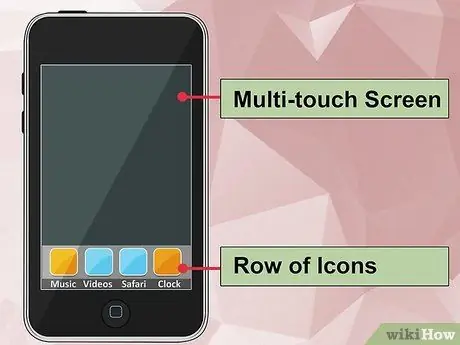
Paso 1. Conozca la forma del iPod Touch
Este dispositivo tiene una forma que se asemeja al iPhone y es el único modelo de iPod equipado con una pantalla táctil de tamaño completo.
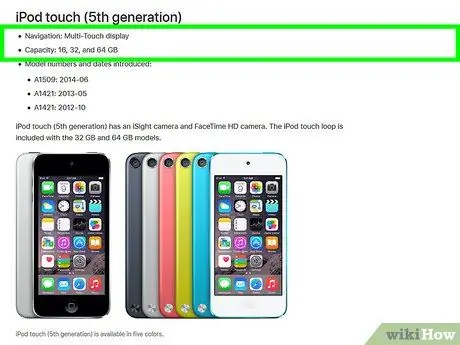
Paso 2. Verifique el número de modelo
Puede encontrar fácilmente el número de modelo del iPod Touch. Verifique el número impreso en letras pequeñas en la parte inferior de la parte posterior del iPod Touch.
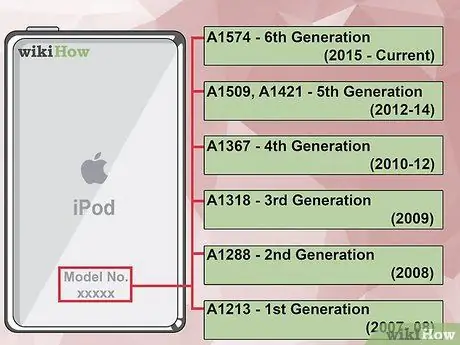
Paso 3. Compare los números de modelo con las generaciones de iPod
El número de modelo de su dispositivo determinará su generación:
- A1574 - Sexta generación (sexta generación, 2015 y producción posterior)
- A1509 o A1421: quinta generación (quinta generación, 2012-2014)
- A1367 - Cuarta generación (cuarta generación, producción 2010-2012)
- A1318 - Tercera generación (tercera generación, producción de 2009)
- A1288 o A1319 (solo China): segunda generación (segunda generación, producción de 2008)
- A1213 - Primera generación (1.a generación, producción 2007-2008)
Método 3 de 5: iPod Nano
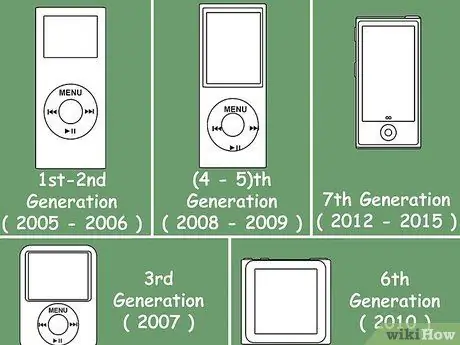
Paso 1. Preste atención al factor de forma del dispositivo
El iPod Nano se produce en cinco formas diferentes. Este factor puede darte una idea rápida de la antigüedad de tu dispositivo.
- Marco rectangular con pantalla táctil: séptima generación (séptima generación, 2012-2015)
- Marco cuadrado con pantalla táctil: sexta generación (sexta generación, producción de 2010)
- Marco rectangular con botones de rueda de navegación: cuarta y quinta generación (cuarta / quinta generación, producción de 2008-2009)
- Pantalla ancha con botones de rueda de navegación: tercera generación (tercera generación, 2007)
- Pantalla pequeña con botones de rueda de navegación: primera y segunda generación (producción de 1.a / 2.a generación, 2005-2006)
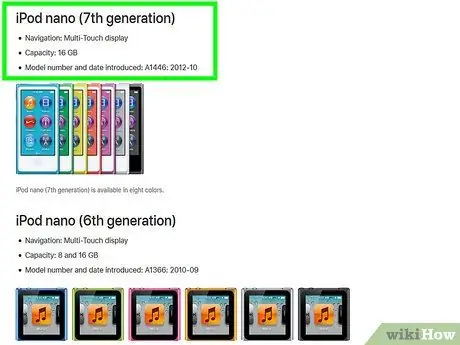
Paso 2. Verifique el número de modelo del dispositivo
Puede ver el número de modelo del dispositivo en la parte inferior de la parte posterior del iPod.
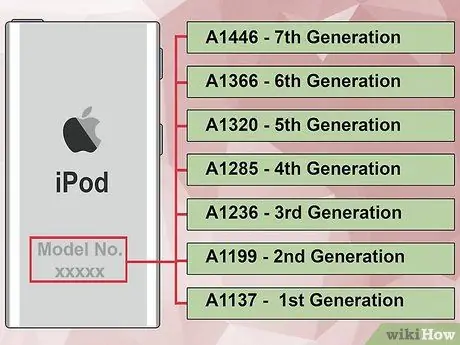
Paso 3. Compare el número de modelo con la generación del dispositivo
Los siguientes números se refieren a la generación del dispositivo:
- A1446 - Séptima generación (séptima generación)
- A1366 - Sexta generación (sexta generación)
- A1320: quinta generación (quinta generación)
- A1285 - Cuarta generación (cuarta generación)
- A1236 (el número de serie también termina en YOP, YOR, YXR, YXT, YXV o YXX) - Tercera generación (3.ª generación)
- A1199 - Segunda generación (2.a generación)
- A1137 - Primera generación (1.a generación)
Método 4 de 5: iPod Shuffle
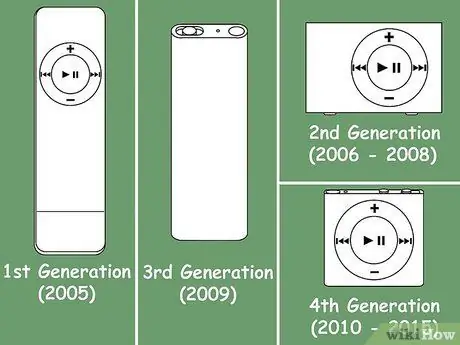
Paso 1. Preste atención al factor de forma del dispositivo
El iPod Shuffle es muy pequeño y no tiene pantalla. Sin embargo, existen algunas diferencias visuales entre cada generación de iPod Shuffle.
- Marco cuadrado con perilla de control circular - Cuarta generación (cuarta generación, producción 2010-2015)
- Marco rectangular con botones de control en el extremo superior del dispositivo - Tercera generación (tercera generación, producción de 2009)
- Marco rectangular con perilla de control circular - Segunda generación (2.a generación, producción 2006-2008)
- Rectángulo plano con perilla de control de círculo pequeño (solo variante blanca) - Primera generación (1.a generación, producción de 2005)
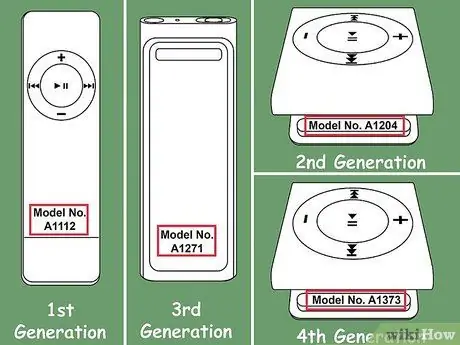
Paso 2. Verifique el número de modelo
El número de modelo del iPod Shuffle está impreso en letra pequeña:
- A1373: cuarta generación o cuarta generación (el número de modelo está impreso en el clip o broche que golpea la parte inferior del dispositivo).
- A1271: tercera generación o tercera generación (el número de modelo está impreso en la parte inferior de la parte posterior del dispositivo, debajo del broche).
- A1204: segunda generación o segunda generación (el número de modelo está impreso en el costado del dispositivo, bloqueado por la punta del broche).
- A1112: primera o primera generación (el número de modelo está impreso en la parte inferior de la parte posterior del dispositivo).
Método 5 de 5: iPod Classic
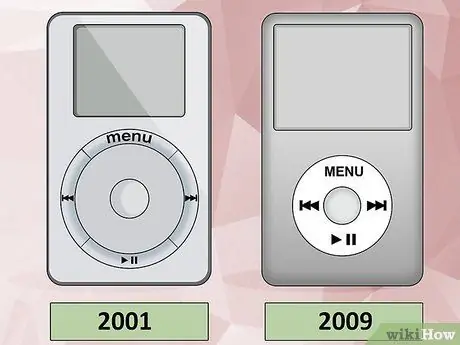
Paso 1. Conozca la forma del iPod "clásico"
Los modelos de iPod Classic son los primeros modelos de iPod que no siempre están numerados por generación. Estos modelos clásicos incluyen el iPod original o el iPod original (producción de 2001) al iPod Mini.
Si su iPod no tiene pantalla táctil, tiene forma rectangular y es bastante grande o voluminoso, es muy probable que esté usando un iPod Classic

Paso 2. Revise la pantalla
Este paso es la forma más sencilla de averiguar qué modelo de iPod tiene.
- Una pantalla a color indica que su iPod es un dispositivo de cuarta generación (cuarta generación 2005) o posterior.
- Una pantalla monocromática indica que su iPod es un dispositivo de cuarta generación o anterior, con una excepción: los iPod de cuarta generación tienen una pantalla a color y una pantalla monocromática. Los iPod de cuarta generación con pantallas monocromas tienen cuatro botones de control alineados debajo de la pantalla.

Paso 3. Verifique la interfaz de control
La serie iPod Classic ha pasado por varias revisiones de control. Esta revisión le ayuda a determinar qué generación de dispositivo utilizar.
- Todos los iPod Classics de cuarta generación y posteriores tienen una interfaz de rueda de clic. Este botón es un panel táctil circular que puede presionar.
- El iPod Classic de tercera generación (tercera generación) tiene un botón de rueda y un conector de base en la parte inferior. Este dispositivo también tiene cuatro botones de control debajo de la pantalla.
- El iPod de segunda generación (2ª generación) tiene una rueda táctil y los botones se colocan en una posición circular en la parte exterior de la rueda.
- El iPod de primera generación (1ª generación) tenía una rueda de desplazamiento. Esta rueda se moverá cuando deslice el dedo sobre ella.
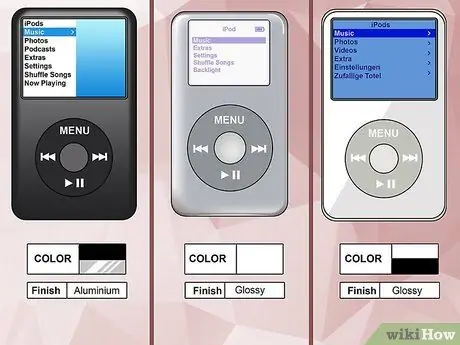
Paso 4. Preste atención al color del dispositivo
Los colores de los dispositivos le ayudan a detectar las diferencias entre la generación anterior y la nueva.
- Los iPods de sexta o sexta generación (modelos iPod Classic # GB) se producen en plateado o negro y tienen una textura de aluminio anodizado.
- Los iPods de quinta generación o quinta generación (iPods con funciones de reproductor de video) se producen en blanco o negro con una textura brillante.
- El iPod de cuarta generación o (cuarta generación) (iPod con pantalla a color) viene en blanco con una textura o apariencia brillante.
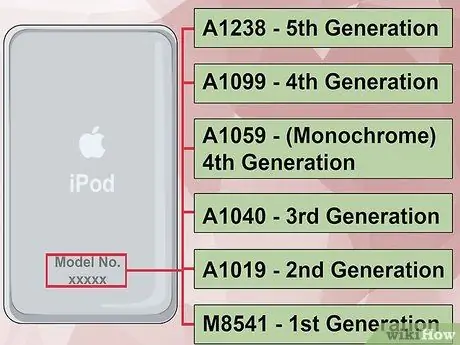
Paso 5. Encuentre el número de modelo
Si no puede identificar visualmente la generación del iPod, verifique el número de modelo de la generación:
- A1051 - iPod Mini. Si el color del texto del botón de reproducción (por ejemplo, "MENÚ") es el mismo que el color de la cubierta / cuerpo del iPod, tiene un iPod Mini de segunda generación (2.ª generación). De lo contrario, está utilizando un iPod Mini de primera generación (1.ª generación).
- A1238: iPod clásico. El modelo 2009 viene con 160 GB de espacio de almacenamiento. El modelo 2008 viene con 120 GB de espacio de almacenamiento. Mientras tanto, el modelo 2007 viene con 80 o 160 GB de espacio de almacenamiento y el número de serie termina en una de las siguientes combinaciones de letras: Y5N, YMU, YMV o YMX.
-
A1238: iPod con funciones de video (quinta generación o quinta generación). Este modelo tiene el mismo número de modelo que el dispositivo de la serie iPod Classic. El número de serie del iPod de quinta generación termina en una de las siguientes combinaciones de letras: V9K, V9P, V9M, V9R, V9L, V9N, V9Q, V9S, WU9, WUA, WUB, WUC o X3N.
Si tiene un iPod de edición especial U2, el número de serie termina en W9G
- A1099: iPod con pantalla a color (cuarta o cuarta generación)
- A1059 - iPod con pantalla monocromática (cuarta generación)
- A1040: iPod de tercera generación (tercera generación)
- A1019 - iPod de segunda generación (segunda generación)
- M8541 - iPod de primera generación (1.a generación)






